


Inshot视频编辑最新版本是一款专门制作视频的剪辑软件,里面拥有非常丰富的剪辑工具,比如剪切、拆分、合并和压缩等等。有了这些工具,用户可以随意的在视频的头部、中间部分以及尾部添加各式各样的特效,让每一个视频变得更加丰富。
Inshot视频编辑最新版本拥有海量的特效资源,并且软件已经按照热门、爱、pro、特效、艺术、少女心等类型进行分类。用户可以随意的在资源库里面进行挑选。而且在制作玩视频或者图片之后,用户还可以将自己的作品进行分享,软件是支持微信分享、朋友圈分享的。

1、视频剪辑
- 剪辑视频。
- 删掉视频的中间部分。
- 合并视频。
- 分割视频。
2、视频幻灯片
- 拼接多张照片制作视频幻灯片。
3、调节视频速度
- 慢动作,最慢0.2倍。
- 快动作,最快4倍。
4、视频转场特效
- 丰富的视频转场特效,过渡超级流畅和酷炫。
5、音乐,音效和录音
- 内置超多潮流音乐,各种风格,全部免费(背景音乐风格和Vlog风格)。
- 添加您自己的音乐到视频,如MP3文件和其他格式。
- 可以是用itunes里的音乐,或者通过airdrop传输音乐文件到手机使用。
- 多种多样的有趣音效。
- 给视频录音。
- 音乐时间轴功能,可以添加多段音乐到视频。定位非常方便。
- 剪辑音乐,并且设置淡入淡出等效果。
6、视频边框
- 为视频和照片套一个边框。
- 边框可以选择纯色、渐变色或模糊效果。
- 视频可以在框内移动或放大缩小。
- 边框支持各种社交媒体比例。
7、文本和动态表情符号
- 为视频和照片添加文字和贴纸,甚至你自己的照片。
- 文字支持定义各种颜色、阴影和底色。
- 文字和贴纸时间轴功能,添加多个文字或贴纸到视频。定位同样非常方便。
8、滤镜和特效
- 完全复刻胶片效果的色彩滤镜。
- 超级酷炫的动态视频特效。
- 调节视频的亮度对比度等。
9、编辑
- 90度旋转,左右翻转视频或照片。
10、分享
- 高分辨率视频输出。
- 分享视频和照片到社交网络,如微信朋友圈、新浪微博、快手、抖音等。
11、照片编辑和拼图制作
- 你也可以用InShot来编辑照片和制作拼图。
- 任何视频中的功能都可以被应用于照片和拼图。
视频比例 & 视频背景
1、支持多种视频比例。
2、正方形视频、视频套框。
3、添加多样边框,背景颜色和模糊背景。
视频滤镜 & 视频特效
1、添加电影感的滤镜和Glitch等特效。
2、调节视频的亮度,对比度,饱和度等。自定义视频滤镜和特效。
修复了bug
应用信息
相同厂商 合肥多读科技有限公司海南分公司
热门推荐
更多版本
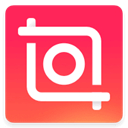
Inshot视频编辑器破解版82.20MB图像拍照v2.074.1465
查看
Inshot全功能破解版73.31MB图像拍照v1.981.1423
查看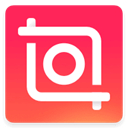
Inshot剪辑软件破解版73.31MB影音视听v1.981.1423
查看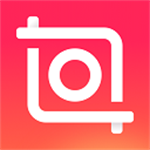
inshot正版下载70.26MB影音视听v1.971.1418
查看
Inshot视频编辑正版下载97.12MB影音视听v1.1.3
查看相关应用
实时热词
评分及评论
感谢分享,收藏备用
这软件好用,奥力给
不错不错
厉害了,感谢分享!
这个网站很良心,下载的软件都能用,没有报毒,而且没有广告插件捆绑。
点击星星用来评分